Plantilla de plan de negocios gratis para Word y Excel
Resumen del recurso
Una de las razones por las que tantas pequeñas empresas fracasan es que no hacen el trabajo inicial necesario para crear un plan de negocios preciso y realista. La creación de un plan de negocios no garantiza el éxito, pero el proceso de escribir un plan es fundamental para el éxito de cualquier negocio nuevo. No es nuestro objetivo tratar de decirle todo lo que necesita saber sobre la creación de un plan de negocios. En cambio, nuestro objetivo es facilitar el proceso al proporcionar una plantilla de plan de negocios diseñada profesionalmente que puede editar fácilmente usando Word y Excel.
Descargar plantilla de plan de negocios para Word

Descargar plantilla de ejemplo plan de negocio en Word
Descargar plantilla de plan de negocios para Excel
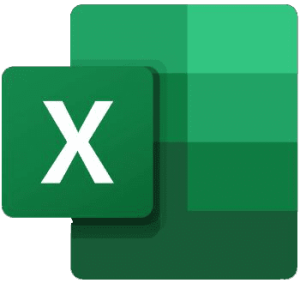
Descargar plantilla de ejemplo plan de negocio en Word
Descripción
Esta plantilla proporciona un esquema de plan de negocios con ejemplos de preguntas, tablas y una tabla de contenido de trabajo. Fue creado para las versiones más nuevas de Word y Excel (Office 2007 o posterior) para que pueda cambiar fácilmente las fuentes y el esquema de color y el archivo sea compatible con las aplicaciones móviles y basadas en la web de Word y Excel.
Lo mejor es utilizar Excel para estados financieros, tablas de datos y gráficos. Por lo tanto, proporcionamos un libro de trabajo de Excel complementario con estos estados financieros de muestra y otras tablas y gráficos que puede copiar y pegar en su documento de Word.
El libro de trabajo complementario combina muchas de las diferentes hojas de cálculo que puede encontrar en Vertex42.com, pero personalizado específicamente para su inclusión en un plan de negocios.
Uso de la plantilla del plan de negocios
Edición de encabezados y tabla de contenido
Word le permite asignar Estilos de formato a texto y párrafos, y hemos diseñado la plantilla para usar estos Estilos para definir encabezados, subtítulos y leyendas de figuras.
Si desea agregar una nueva sección para que la Tabla de contenido se actualice correctamente, simplemente agregue un nuevo encabezado en el cuerpo del documento y asígnele el estilo Título 1 o Título 2.
Para actualizar la Tabla de contenido, vaya a la pestaña Referencias y dentro del grupo de botones de la Tabla de contenido, haga clic en Actualizar tabla y luego en «Actualizar toda la tabla».
Copiar/Pegar de Excel a Word
Para tablas simples, puede usar Copiar/Pegar (Ctrl+c / Ctrl+v) para copiar una tabla de Excel a Word. Esto normalmente pegará los datos como una tabla formateada y editable en Word, aunque ninguna de las fórmulas funcionará dentro de Word (y la tabla no estará vinculada a Excel). Si no desea que la tabla se pueda editar en Word, puede «Pegar como imagen» usando Pegado especial o eligiendo la opción «Imagen» al hacer clic con el botón derecho en Word para pegar la tabla.
Importante: Cuando pegas un gráfico objeto en su plan de negocios, asegúrese de «Pegar como una imagen» porque pegar el gráfico como un objeto incrustado significa que toda la hoja de cálculo se incrusta en su documento de Word (aunque lo que ve es solo el gráfico).
Si desea insertar una tabla en Word como un «Objeto vinculado» para que cuando edite Excel, la tabla en Word se actualice automáticamente, es posible que le resulte más difícil conservar el formato del original. Sin embargo, al menos la hoja de cálculo completa no se integrará en el documento de Word de su plan de negocios.







